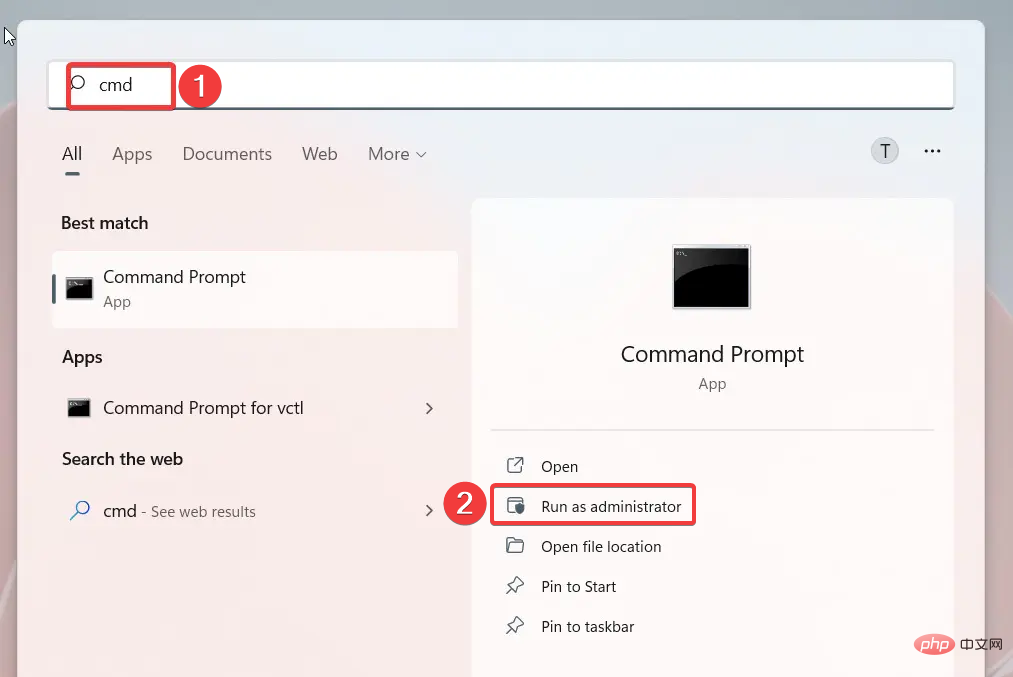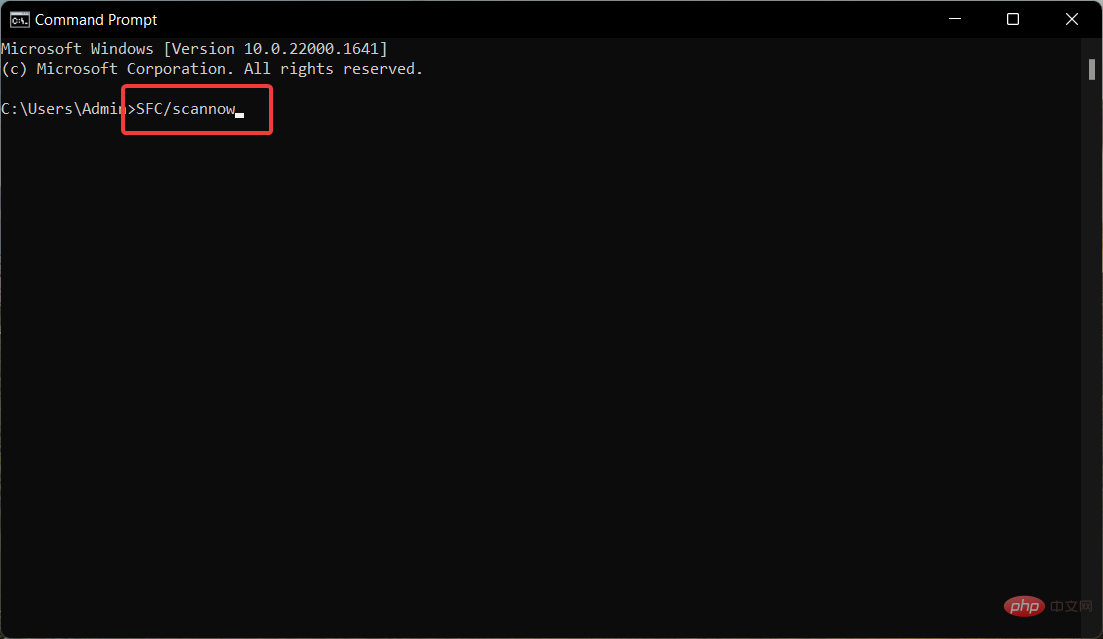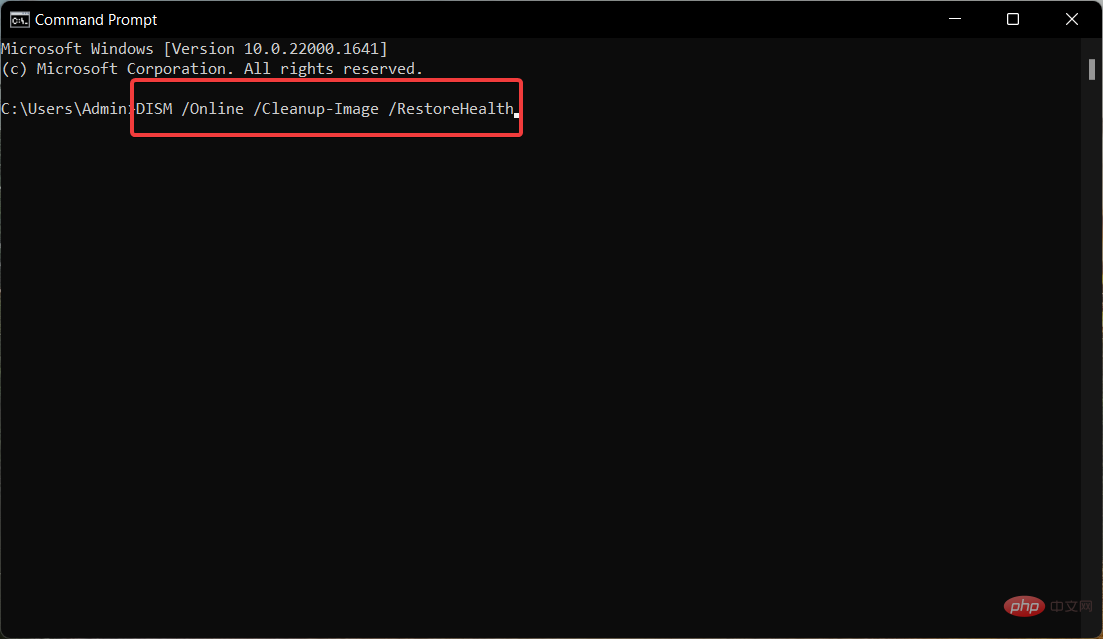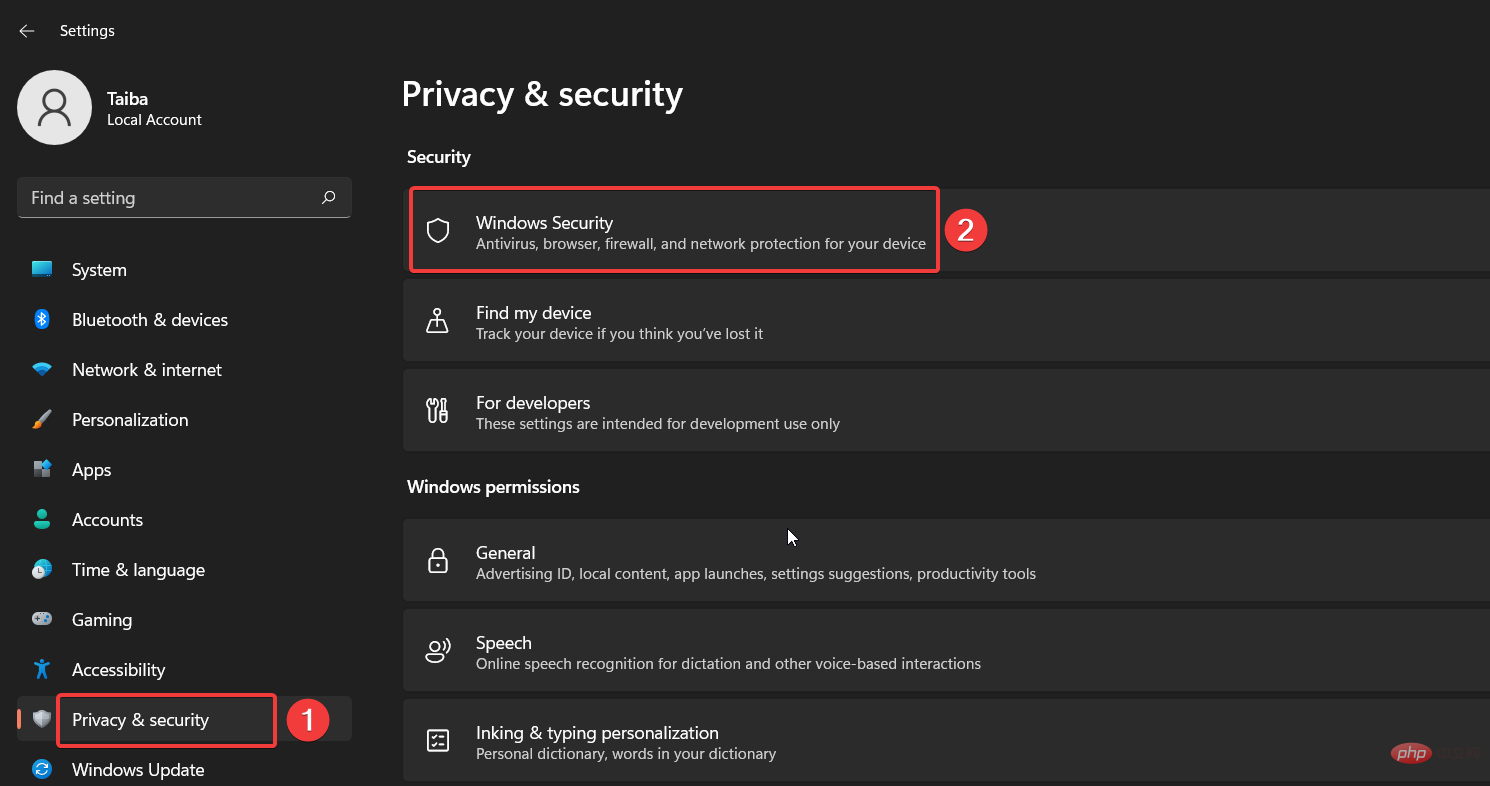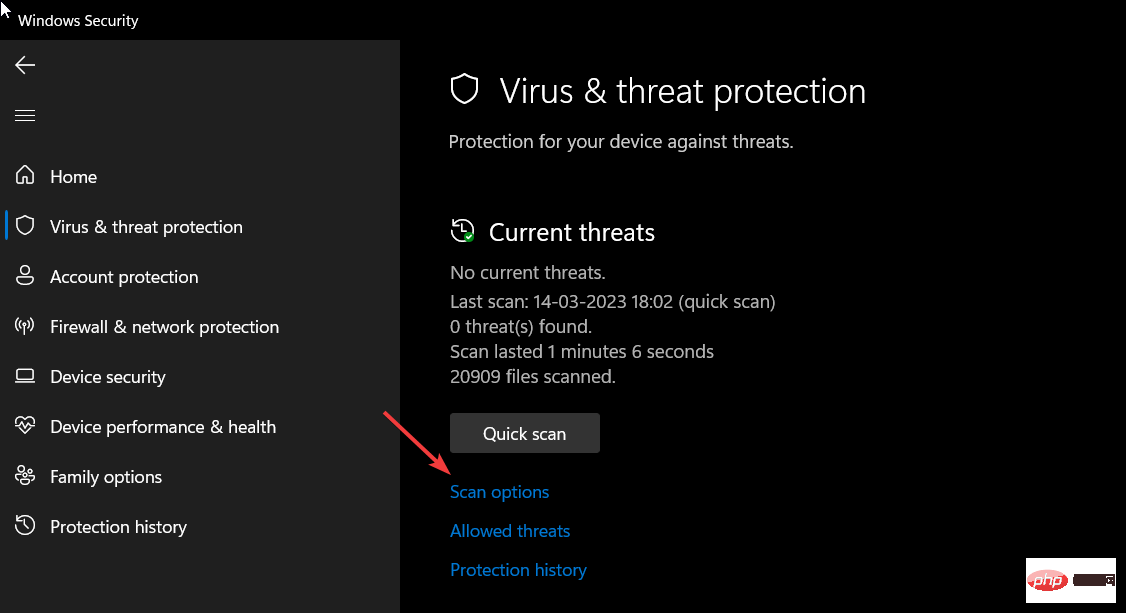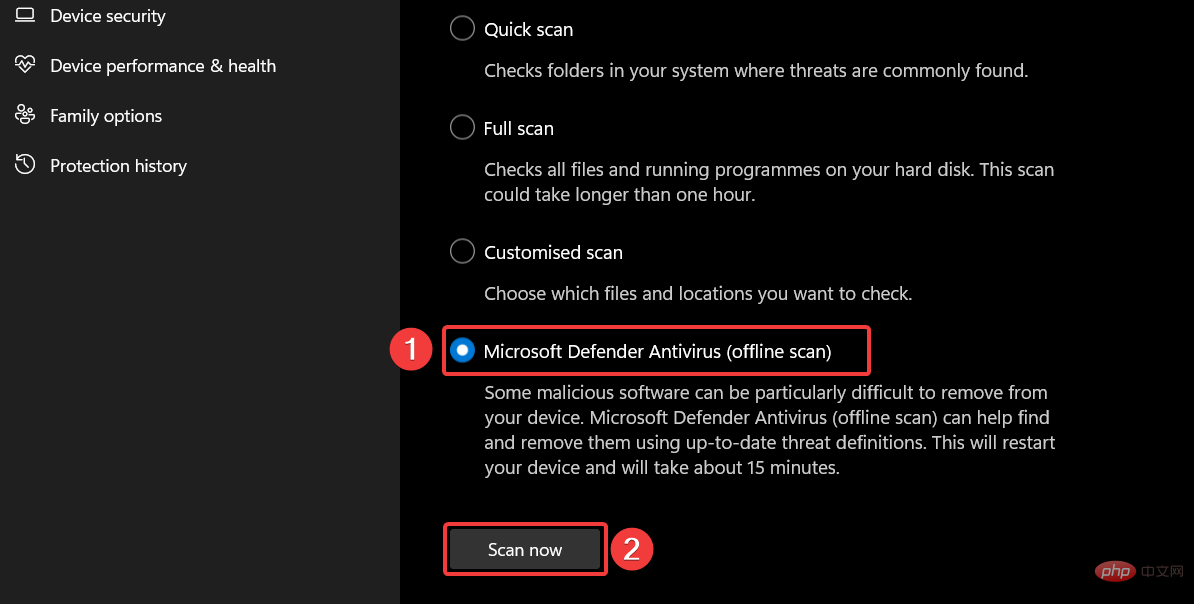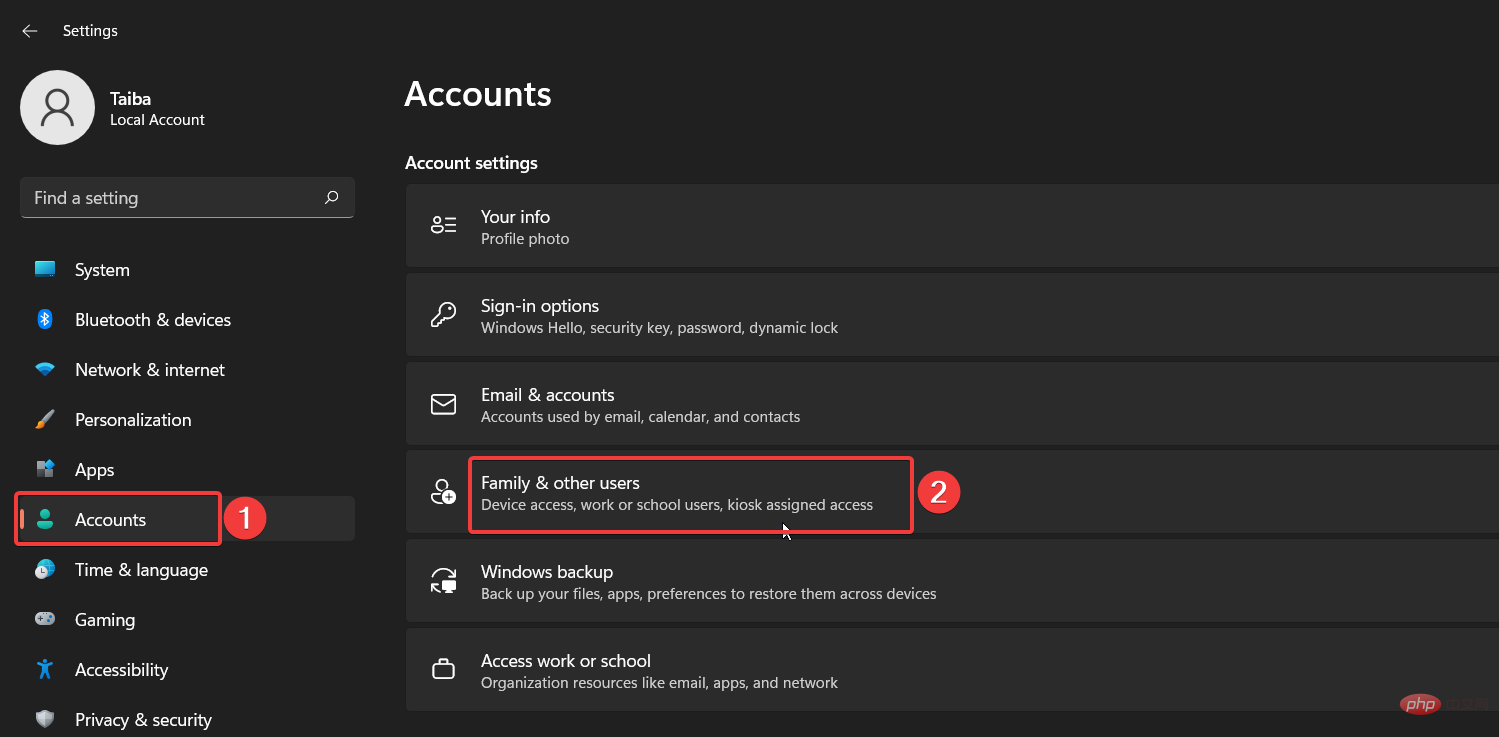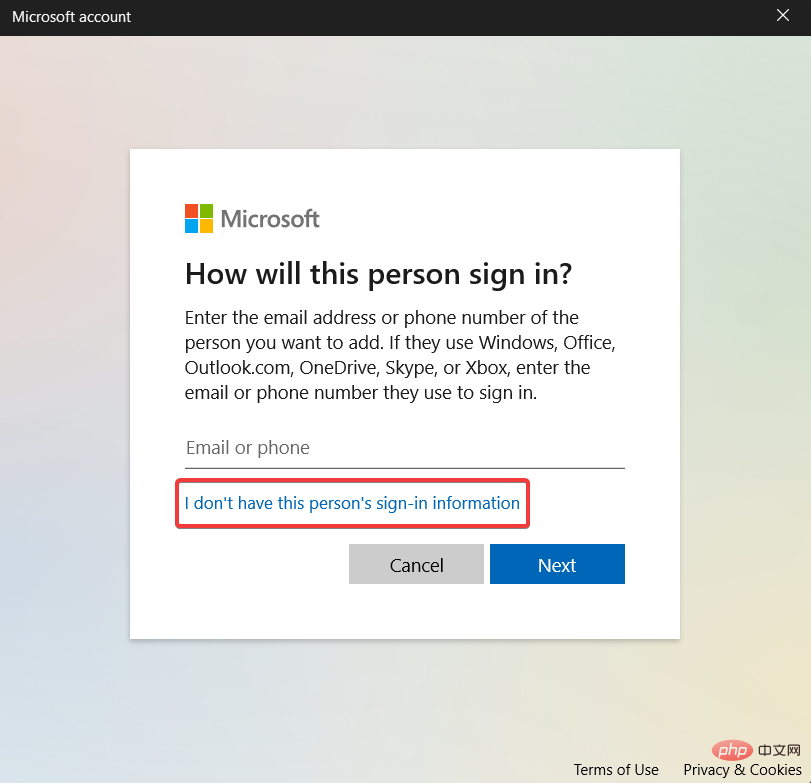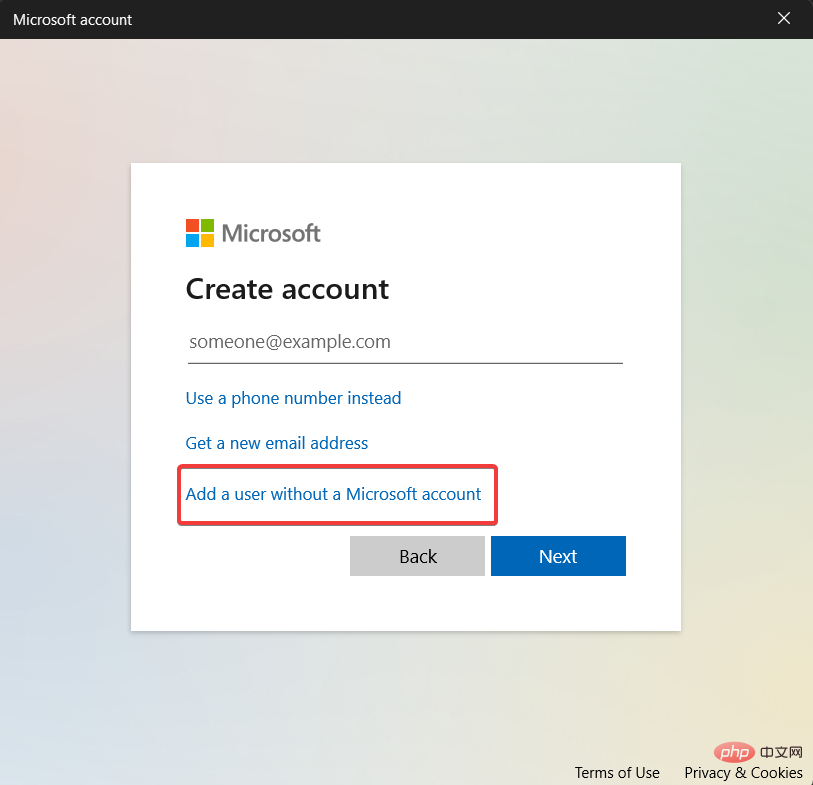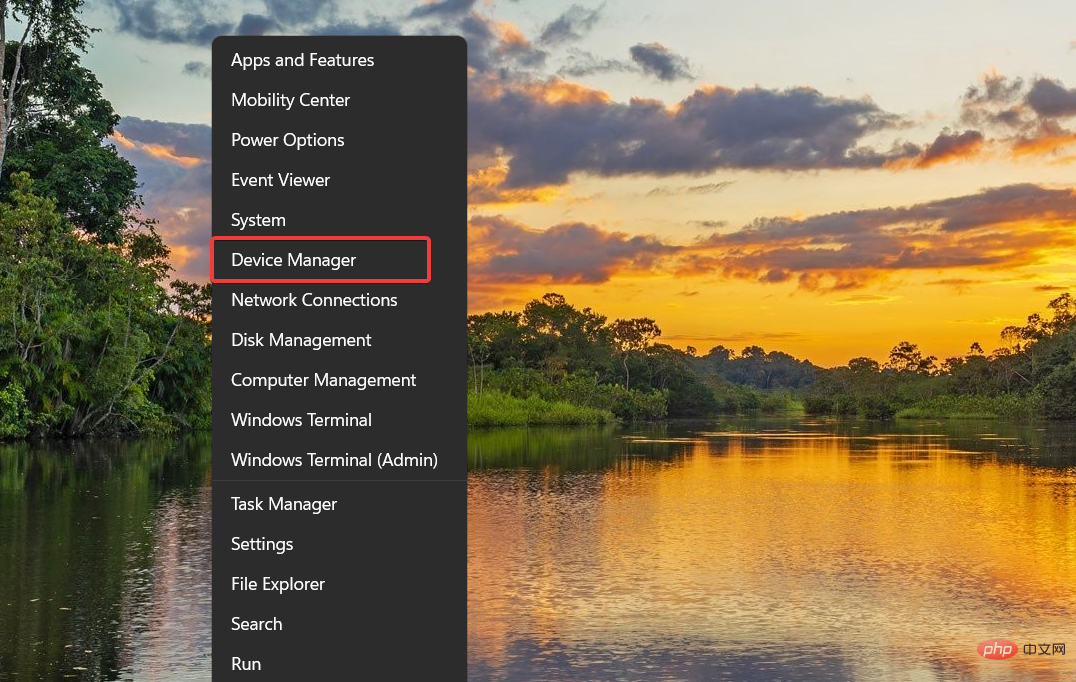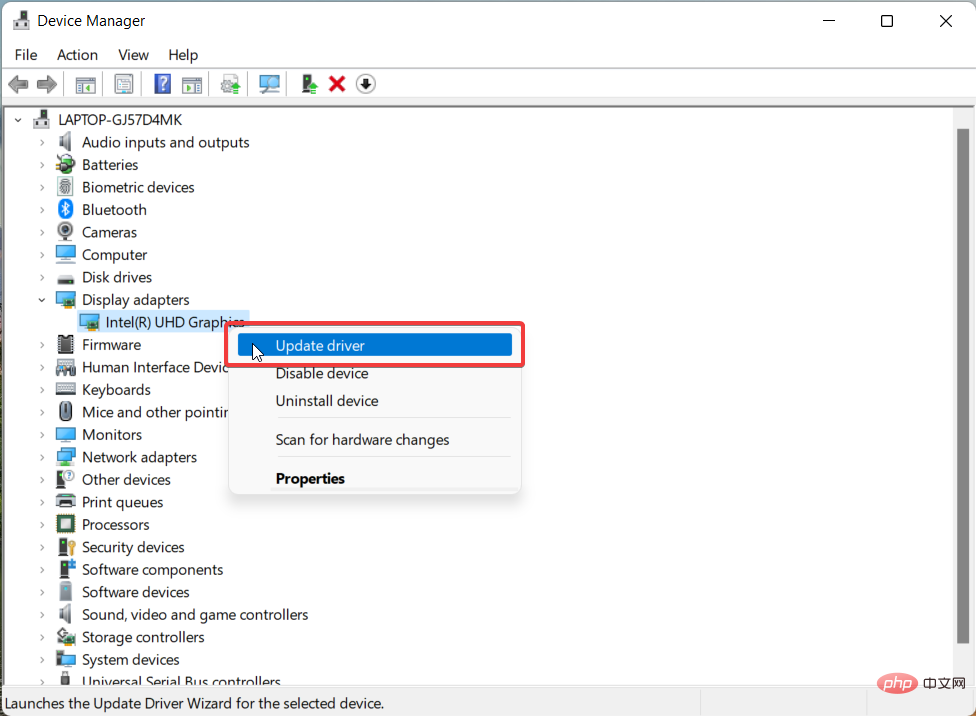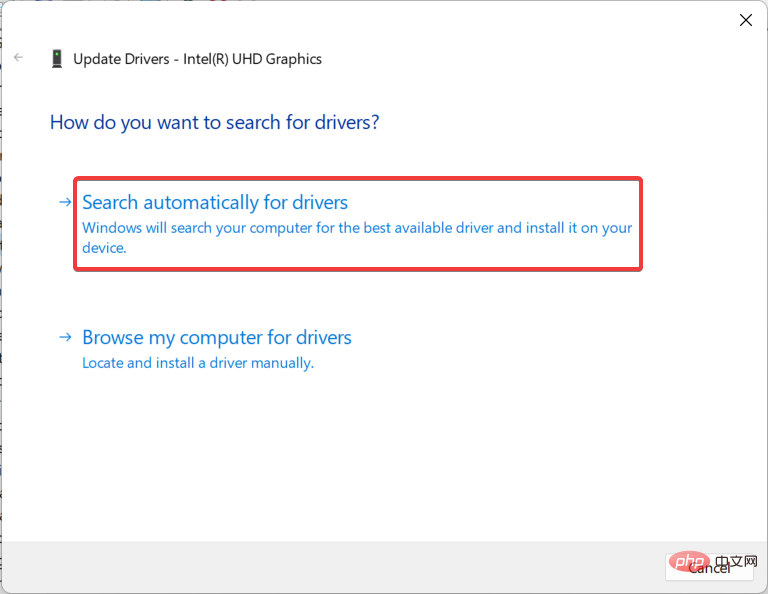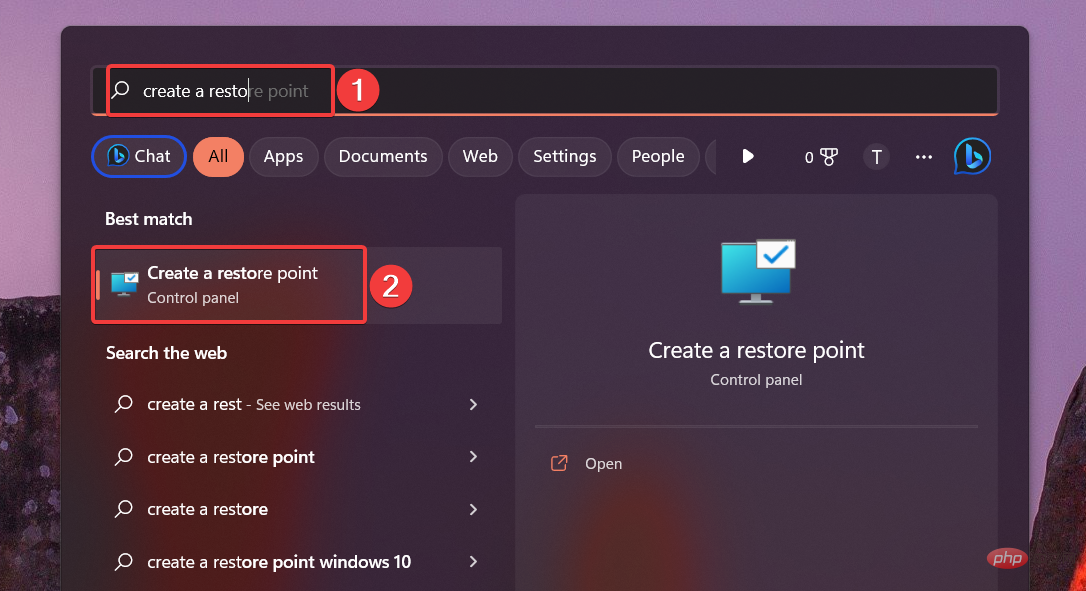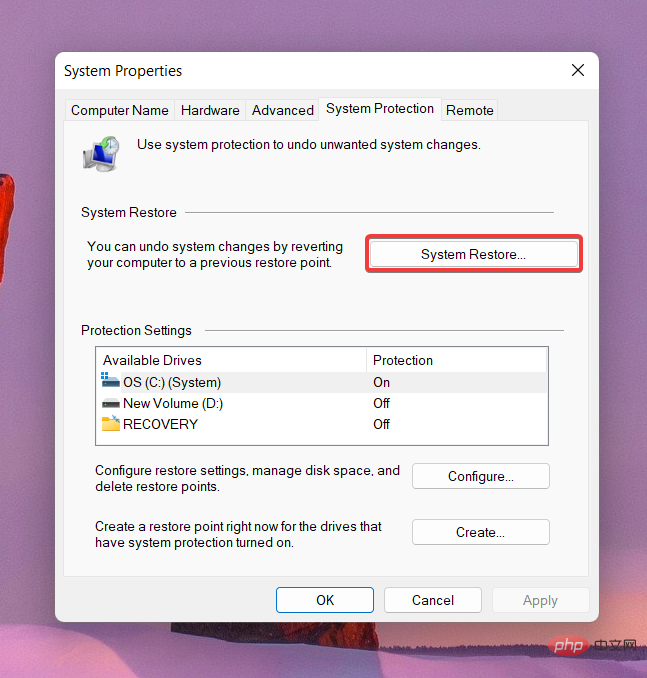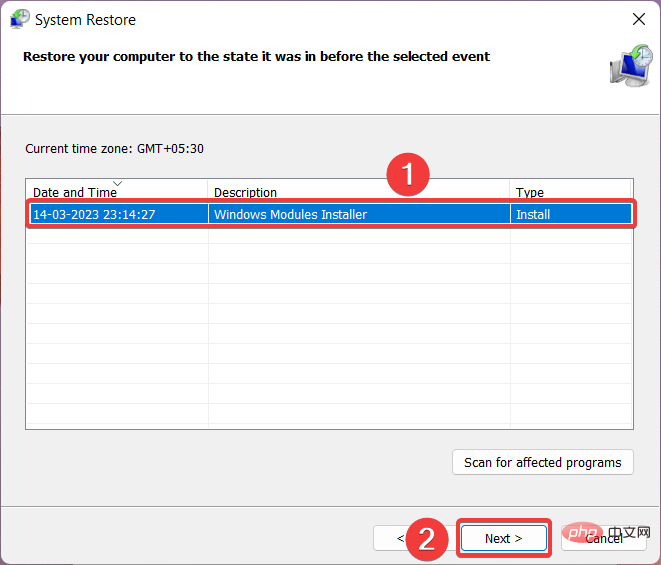系统设置.exe错误:它是什么以及如何修复它
系统设置.exe是一个可执行文件,包含不可读形式的机器代码。此文件作为后台服务在 Windows 电脑上运行,以确保 Windows 应用正常运行。
什么是系统设置.exe错误?
当发生 SystemSettings.exe 运行时错误时,屏幕上会出现系统错误提示,并显示一条消息:系统在此应用程序中检测到基于堆栈的缓冲区溢出。此溢出可能会允许恶意用户控制此应用程序。
除此之外,我们的一些读者还遇到了未知软件异常错误0x40000015。当进程需要可执行文件运行但无法启动 EXE 时,主要会发生错误。
什么原因导致系统设置.exe错误?
系统设置.exe错误的其他一些原因如下:
- 病毒或恶意软件攻击 – 恶意软件感染是此类应用程序错误背后最可能的原因。我们建议您使用最好的防病毒软件之一扫描您的系统。
- 损坏的系统文件 - 如果系统文件由于某种原因损坏或丢失,您一定会收到此类错误。
- 过时的系统驱动程序 – PC 上过时的驱动程序可能会导致不兼容问题。
- 用户帐户损坏 - 如果Windows用户帐户已损坏,您也可能遇到系统设置.exe错误,因此您需要创建一个新的用户帐户。
如果您在屏幕上也看到此错误消息,则可以实施指南中提供的方法修复系统设置.exe崩溃。
如何修复 Windows 中的系统设置.exe系统错误?
1. 运行 SFC 和 DISM 扫描
- 按键启动“开始”菜单,在搜索栏中键入cmd,然后从结果的右侧部分选择“以管理员身份运行”。Windows

- 在“用户帐户控制”弹出窗口中选择“是”以授予管理权限。
- 键入或粘贴以下命令,然后按键扫描计算机。Enter
<strong>SFC/scannow</strong>
- SFC 扫描后,键入或复制粘贴以下命令,然后按键。Enter
<strong>DISM /Online /Cleanup-Image /RestoreHealth</strong>
SFC扫描分析您的系统以查找损坏的文件,DISM工具扫描并修复Windows系统映像的错误文件,解决Windows中的系统设置.exe错误。
2. 使用微软后卫扫描电脑
- 使用 + 快捷方式打开“设置”应用。WindowsI
- 从左侧导航窗格中选择“隐私和安全”,然后从右侧选择“Windows 安全中心”。

- 接下来,选择病毒和威胁防护选项。
- 点击 Scan 扫描 位于右侧的选项。

- 选择Microsoft Defender防病毒(脱机扫描)选项,然后按底部的“立即扫描”按钮。

Windows Defender程序将扫描您的PC,以查找并删除病毒和恶意软件(如果发现任何病毒和恶意软件)。完成扫描后,您将不再收到系统设置.exe错误。
如果您安装了第三方防病毒软件,请使用其菜单对您的 PC 执行完全扫描。
3. 创建一个新的用户帐户
- 使用 + 快捷方式调出“设置”应用。WindowsI
- 从左侧导航面板切换到“帐户设置”,然后选择“家庭和其他用户”选项。

- 按位于其他用户部分下的添加帐户按钮。
- 在新弹出窗口中单击我没有此人的登录信息。

- 接下来,单击“添加没有 Microsoft 帐户的用户”选项。

- 在下一个屏幕上提供登录凭据和其他相关问题,然后按下一步按钮。
专家提示:
有些PC问题很难解决,尤其是在涉及损坏的存储库或丢失的Windows文件时。如果您在修复错误时遇到问题,则您的系统可能部分损坏。
我们建议安装 Restoro,该工具将扫描您的机器并确定故障是什么。
单击此处下载并开始修复。
使用新的用户帐户登录到您的 PC,希望您不会再遇到此错误。系统设置.exe如果您登录的当前用户帐户损坏,也可能发生错误。因此,创建新的用户帐户会有所帮助。
4. 更新驱动程序
- 右键单击 Windows 图标,然后从“快速链接”菜单中选择“设备管理器”。

- 双击“显示适配器”类别以查看设备列表。
- 右键单击显卡,然后从上下文菜单中选择更新驱动程序。

- 选择自动搜索驱动程序选项。

这将提示您的计算机在系统上找到显卡的最佳可用驱动程序,并自动下载并安装它们。
但是,如果您看到一条消息,指出已安装最佳驱动程序,请关闭“更新驱动程序”窗口并尝试其他方法来更新 Windows PC 上的显卡驱动程序。
您还可以选择从PC更新任何驱动程序的更简单方法,完全自动且没有任何风险。DriverFix是最合适的工具,可以扫描系统并立即更新所有过时的驱动程序。
⇒ 获取驱动程序修复
5.执行系统还原
- 按键,在搜索栏中键入创建还原点,然后选择顶部结果以访问“系统属性”窗口。Windows

- 点击 系统还原 系统保护选项卡下的按钮。

- 按下一步按钮。
- 选择PC正常运行的还原点,然后按“下一步”按钮。

- 最后,按“确认还原点”窗口中的“完成”按钮。
执行系统还原将回滚可能导致系统设置.exe错误的所有更改。
上述解决方案将帮助您修复在PC上访问Windows应用程序时.exe系统设置错误。
以上是系统设置.exe错误:它是什么以及如何修复它的详细内容。更多信息请关注PHP中文网其他相关文章!

热AI工具

Undresser.AI Undress
人工智能驱动的应用程序,用于创建逼真的裸体照片

AI Clothes Remover
用于从照片中去除衣服的在线人工智能工具。

Undress AI Tool
免费脱衣服图片

Clothoff.io
AI脱衣机

AI Hentai Generator
免费生成ai无尽的。

热门文章

热工具

记事本++7.3.1
好用且免费的代码编辑器

SublimeText3汉化版
中文版,非常好用

禅工作室 13.0.1
功能强大的PHP集成开发环境

Dreamweaver CS6
视觉化网页开发工具

SublimeText3 Mac版
神级代码编辑软件(SublimeText3)

热门话题
 bonjour是什么软件能卸载吗
Feb 20, 2024 am 09:33 AM
bonjour是什么软件能卸载吗
Feb 20, 2024 am 09:33 AM
标题:探究Bonjour软件及其卸载方法摘要:本文将介绍Bonjour软件的功能、使用范围以及如何卸载该软件。同时,还将解释如何使用其他工具来替代Bonjour,以满足用户的需求。引言:在计算机和网络技术领域中,Bonjour是一种常见的软件。尽管某些用户可能对此不熟悉,但它在一些特定情况下非常有用。如果你碰巧安装了Bonjour软件,但现在想要卸载它,那么
 WPS Office无法打开PPT文件怎么办-WPS Office无法打开PPT文件的解决方法
Mar 04, 2024 am 11:40 AM
WPS Office无法打开PPT文件怎么办-WPS Office无法打开PPT文件的解决方法
Mar 04, 2024 am 11:40 AM
近期有很多小伙伴咨询小编WPSOffice无法打开PPT文件怎么办,接下来就让我们一起学习一下WPSOffice无法打开PPT文件的解决方法吧,希望可以帮助到大家。1、首先打开WPSOffice,进入首页,如下图所示。2、然后在上方搜索栏输入关键词“文档修复”,然后点击打开文档修复工具,如下图所示。3、接着导入PPT文件进行修复就可以了,如下图所示。
 crystaldiskmark是什么软件?-crystaldiskmark如何使用?
Mar 18, 2024 pm 02:58 PM
crystaldiskmark是什么软件?-crystaldiskmark如何使用?
Mar 18, 2024 pm 02:58 PM
CrystalDiskMark是一款适用于硬盘的小型HDD基准测试工具,可以快速测量顺序和随机读/写速度。接下来就让小编为大家介绍一下CrystalDiskMark,以及crystaldiskmark如何使用吧~一、CrystalDiskMark介绍CrystalDiskMark是一款广泛使用的磁盘性能测试工具,用于评估机械硬盘和固态硬盘(SSD)的读写速度和随机I/O性能。它是一款免费的Windows应用程序,并提供用户友好的界面和各种测试模式来评估硬盘驱动器性能的不同方面,并被广泛用于硬件评
![海盗船iCUE软件不检测RAM [修复]](https://img.php.cn/upload/article/000/465/014/170831448976874.png?x-oss-process=image/resize,m_fill,h_207,w_330) 海盗船iCUE软件不检测RAM [修复]
Feb 19, 2024 am 11:48 AM
海盗船iCUE软件不检测RAM [修复]
Feb 19, 2024 am 11:48 AM
本文将探讨当CorsairiCUE软件无法识别Windows系统中的RAM时,用户可以采取的措施。尽管CorsairiCUE软件旨在让用户控制计算机的RGB照明,但一些用户发现软件无法正常运行,导致无法检测RAM模块。为什么ICUE不拿起我的内存?ICUE无法正确识别RAM的主要原因通常是与后台软件冲突有关,另外错误的SPD写入设置也可能导致这个问题的发生。修复了CorsairIcue软件无法检测到RAM的问题如果CorsairIcue软件未在Windows计算机上检测到RAM,请使用以下建议。
 CrystalDiskinfo使用教程-CrystalDiskinfo是什么软件?
Mar 18, 2024 pm 04:50 PM
CrystalDiskinfo使用教程-CrystalDiskinfo是什么软件?
Mar 18, 2024 pm 04:50 PM
CrystalDiskInfo是一款用来查看电脑硬件设备的软件,在这款软件中我们可以对自己的电脑硬件进行查看,例如读取速度、传输模式以及接口等!那么除了这些功能之外,CrystalDiskInfo怎么使用,CrystalDiskInfo究竟是什么呢,下面就让小编为大家整理一下吧!一、CrystalDiskInfo的由来作为电脑主机三大件之一,固态硬盘是电脑的存储媒介,负责电脑的数据存储,一块好的固态硬盘能加快文件的读取速度,影响消费者使用体验。当消费者收到新设备时,可通过第三方软件或其他固态硬盘
 Adobe Illustrator CS6怎样设置键盘增量-Adobe Illustrator CS6设置键盘增量的方法
Mar 04, 2024 pm 06:04 PM
Adobe Illustrator CS6怎样设置键盘增量-Adobe Illustrator CS6设置键盘增量的方法
Mar 04, 2024 pm 06:04 PM
很多用户办公中都在使用AdobeIllustratorCS6软件,那么你们知道AdobeIllustratorCS6怎样设置键盘增量吗?接着,小编就为大伙带来了AdobeIllustratorCS6设置键盘增量的方法,感兴趣的用户快来下文看看吧。第一步:启动AdobeIllustratorCS6软件,如下图所示。第二步:在菜单栏中,依次单击【编辑】→【首选项】→【常规】命令。第三步:弹出【键盘增量】对话框,在【键盘增量】文本框中输入需要的数字,最后单击【确定】按钮。第四步:使用快捷键【Ctrl】
 bonjour是什么软件有用吗
Feb 22, 2024 pm 08:39 PM
bonjour是什么软件有用吗
Feb 22, 2024 pm 08:39 PM
Bonjour是由苹果公司推出的一项网络协议和软件,用于在局域网内发现和配置网络服务。它的主要作用是在同一网络中连接的设备之间自动发现和通信。Bonjour最早在2002年的MacOSX10.2版本中引入,并且现在已经在苹果的操作系统中被默认安装和启用了。此后,苹果公司将Bonjour的技术开放给其他厂商使用,因此许多其他操作系统和设备也能够支持Bon
 一个不兼容的软件尝试与Edge加载怎么解决?
Mar 15, 2024 pm 01:34 PM
一个不兼容的软件尝试与Edge加载怎么解决?
Mar 15, 2024 pm 01:34 PM
我们在使用Edge浏览器的时候有时候会出现不兼容的软件尝试一起加载,那么这是怎么回事?下面就让本站来为用户们来仔细的介绍一下一个不兼容的软件尝试与Edge加载怎么解决吧。 一个不兼容的软件尝试与Edge加载怎么解决 解决方案一: 开始菜单搜IE,直接用IE访问即可。 解决方案二: 注意:修改注册表可能会导致系统故障,谨慎操作。 修改注册表参数。 1、运行中输入regedit。 2、找到路径\HKEY_LOCAL_MACHINE\SOFTWARE\Policies\Micros